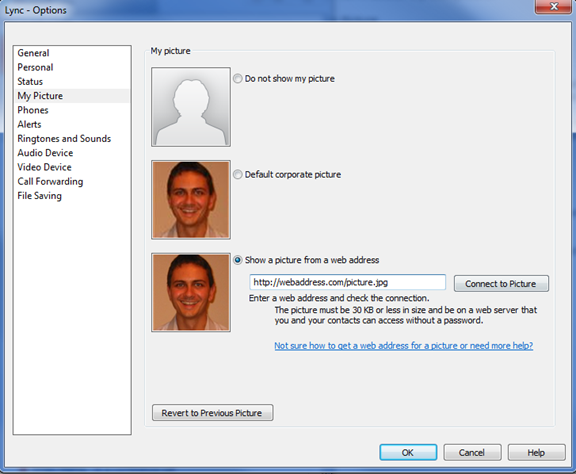Dites-le avec une photo
Article d’origine publié le mercredi 13 juin 2012
Cher M. Présence,
J’apprécie beaucoup les informations de contact et de présence que m’offrent Lync sur tous mes collègues ! Cependant, j’aimerais parfois pouvoir visualiser le visage d’une personne pour me souvenir d’elle avant de la recontacter. Existe-t-il un moyen d’afficher la photo de quelqu’un dans Lync ? Comment puis-je ajouter ma propre photo ?
-M. Je ne vois pas
Cher M. Je ne vois pas,
C’est votre jour de chance ! Avec Lync 2010, vous pouvez voir les photos de tous vos collègues et même contrôler votre propre photo et décider si d’autres personnes peuvent la voir ou non.
Pour définir votre propre photo ou image, vous pouvez soit cliquer sur votre image dans la zone personnelle en haut de l’interface utilisateur de Lync 2010, soit accéder à l’onglet Mon image dans la fenêtre Options de Lync.
Onglet Mon image (Options de Lync)
Trois options au choix vous sont proposées : ne pas afficher votre image, afficher votre image d’entreprise (depuis Active Directory) ou afficher une image depuis une adresse web accessible publiquement.
Votre image d’entreprise est stockée dans le service d’annuaire Active Directory de votre entreprise. Qu’elle existe ou non dépend donc principalement de votre entreprise. De même, la possibilité de la modifier ou non dépend strictement des stratégies et des procédures mises en place dans votre entreprise. Lync 2010 ne dispose pas d’un mécanisme qui lui permet de modifier l’image Active Directory.
Si vous choisissez d’utiliser une adresse web, celle-ci doit pointer sur un site web accessible publiquement pour que les personnes qui consultent votre image puissent y avoir accès. Avec cette option, votre image sera également visible pour les contacts avec lesquels vous êtes susceptible de travailler en dehors de votre entreprise (par exemple, une société partenaire ou un fournisseur utilisant aussi Lync).
C’est aussi simple que cela ! D’autres personnes peuvent à présent voir votre image et vous pourrez voir la leur !
REMARQUE : si vous ne voyez pas toutes les cases d’option ou si l’onglet Mon image tout entier est manquant, cela peut être dû au type de déploiement que votre entreprise a choisi de mener. Les images dans Lync 2010 peuvent être intégralement ou partiellement désactivées par votre administrateur.
Méthode d’implémentation des images dans Lync 2010
Voici en détail la manière dont la solution des images de contacts a été implémentée dans Lync 2010. Poursuivez la lecture pour en connaître tous les rouages.
Lync 2010 exploite deux sources différentes pour les images des contacts :
1. Votre service Active Directory d’entreprise
2. Une URL définie à l’aide de la fonctionnalité de présence de Lync
Dans les deux cas, Lync publie des informations via la fonctionnalité de présence pour informer le système Lync de vos contacts à propos de l’image. Même si vous choisissez de ne pas partager votre image, ces informations sont transmises à vos contacts via le modèle de présence de Lync.
Les informations de présence Lync apparaissent au format XML et sont mises à la disposition de n’importe quel « observateur » qui est à votre recherche ou vous ajoute à sa liste d’amis dans Lync. L’exemple qui suit montre à quoi ces informations ressemblent :
<displayADPhoto>true</displayADPhoto>
<photo type="default" updated="2012-0602T04:26:27Z"><uri>https://webdomain.com/picture.jpg</uri><hash>4187450727l</hash></photo>
Notez que les informations au format XML affichent d’abord un indicateur booléen (displayADPhoto) qui indique si l’image est à afficher ou pas. Elles renseignent ensuite sur le type et l’adresse web de l’image et fournissent un hachage de celle-ci. Le hachage est utile puisqu’il indique à vos contacts à quel moment ils doivent retélécharger votre image et permet à Lync 2010 de la mettre en cache.
Dès qu’il se procure les informations de présence, Lync les traite comme il se doit. La photo URL de présence est extraite directement de l’adresse web fournie (notez que les serveurs proxy d’authentification peuvent bloquer la récupération de ces photos).
L’image Active Directory (l’image d’entreprise) est en fait récupérée directement depuis un composant Lync Server appelé « service de carnet d’adresses ». Le service de carnet d’adresses doit être configuré par votre administrateur dans le but de synchroniser l’attribut « thumbnailphoto » à partir de votre service Active Directory d’entreprise. Une fois cette configuration effectuée, Lync peut récupérer cette photo depuis n’importe quel emplacement (à l’intérieur ou à l’extérieur du pare-feu) en accédant directement au service de carnet d’adresses. Notez aussi que le service de carnet d’adresses est le même composant Lync Server qui permet de rechercher des contacts pour l’entreprise toute entière.
Enfin, il est utile de comprendre que les paramètres sur Lync Server (configurés par votre administrateur) peuvent remplacer ou affecter les options d’image à votre disposition. Les deux paramètres les plus importants sont « MaxPhotoSizeKB » et « PhotoUsage ». MaxPhotoSizeKB détermine la taille possible d’une image en kilo-octets avant que Lync ne cesse son téléchargement (pour éviter de télécharger des fichiers inutilement volumineux). Par défaut, cette taille est réglée à 30 Ko. Le paramètre PhotoUsage détermine les options d’image disponibles : aucune, AD uniquement ou AD et l’adresse web de présence à la fois.
Vous en savez maintenant peut-être plus sur les images que vous ne l’espériez mais j’espère de mon côté que ces informations vous permettront au bout du compte de profiter plus agréablement de Lync 2010 et de l’apprécier !
-M. Présence
Ce billet de blog a été traduit de l’anglais. L’article d’origine est disponible à la page Picture This